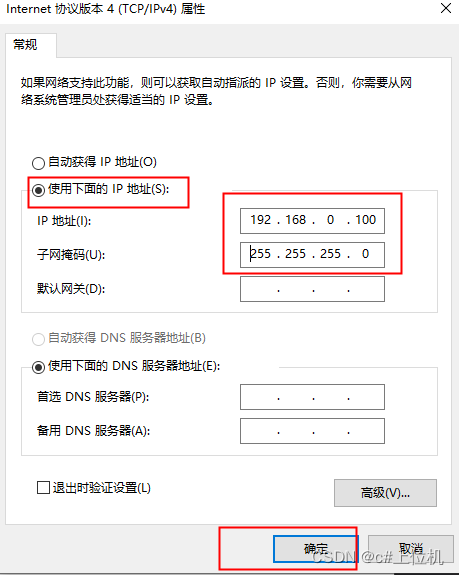前言:
我们与PLC通过以太网通信时,首先要做的就是先设置好电脑的IP,这样才能实现上位机电脑与PLC之间的通信,并且电脑的ip地址和PLC的Ip地址要同处于一个网段,比如电脑的Ip地址为192.168.1.1,那么PLC的Ip地址就要是192.168.1.X,这个X一般为2到254之间。下面以windows10专业版系统为例子,详细介绍IP地址的设置过程,专为小白打造的教程。
1、找到电脑左下角的搜索框(本教程所用的电脑系统为windows10专业版系统),如下图:
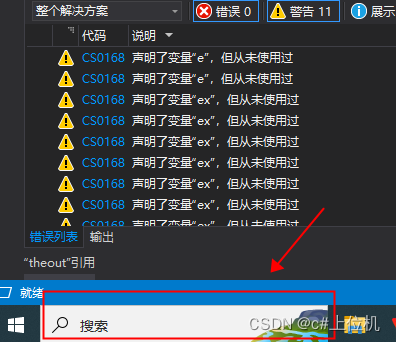
2、输入“控制面板”,然后点击“控制面板”,如下图:
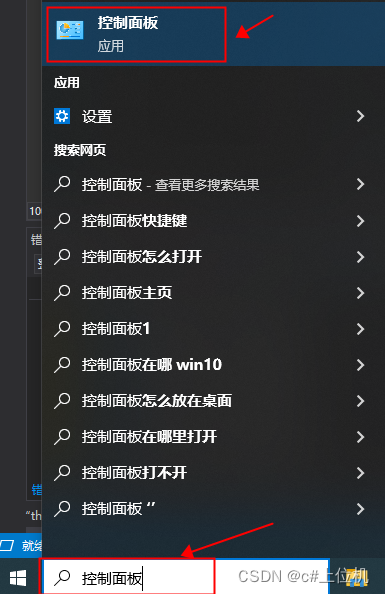
3、点击“网络和Internet”,如下图:
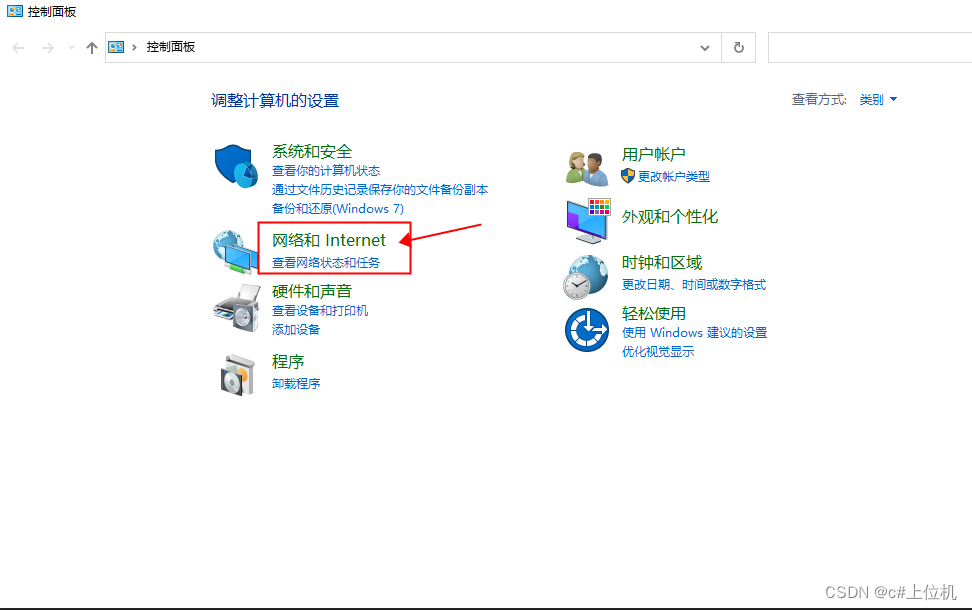
4、点击“网络和共享中心”,如下图:
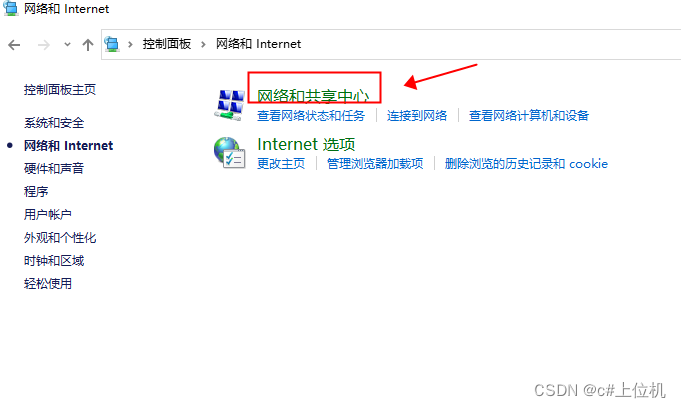
5、选择你想设置的以太网IP,如下图:
只要你的电脑的网口上插上了网线,并且网线的另一端连接了另外一台电脑,则就能出现下图所示的图标,如果存在多个“以太网”,你可以通过拔掉网线,再次重新插上网线,这种方式来确认哪一个“以太网”是你想设置的“以太网”
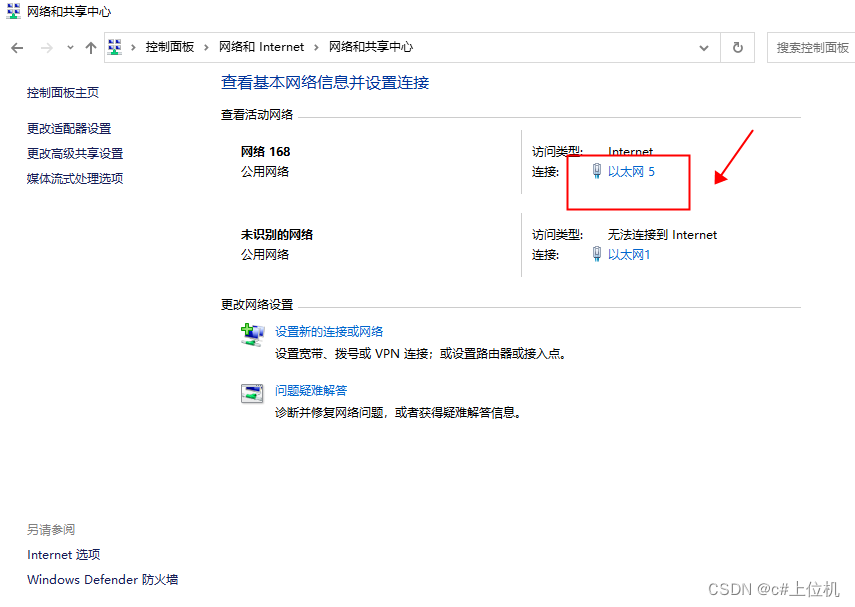
6、点击“属性”,如下图:
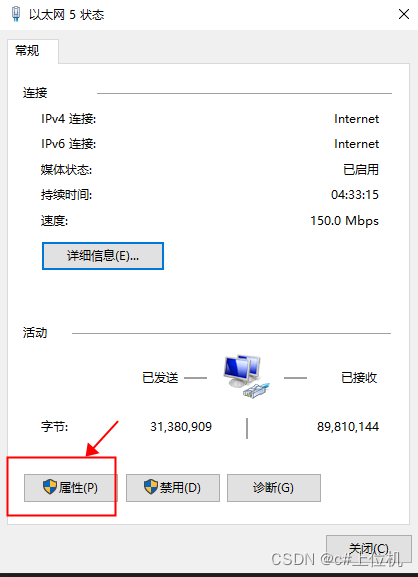
7、鼠标点击“Internet协议版本4”,然后点击“属性”,如下图:
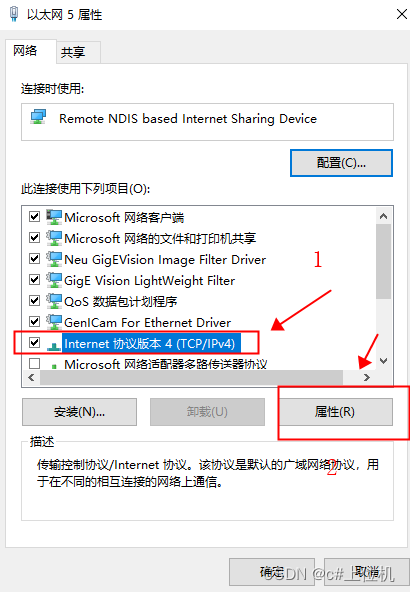
8、设置Ip地址,如下图:
当你要设置IP地址的时候,这时候要勾选“使用下面的IP地址”,然后设置“ip”地址,在socket通信中,一般都是将IP地址设置成192.168.X.X,子网掩码一般都是设置成255.255.255.0,然后勾选“使用下面的DNS服务器地址”,最后点击“确定”,这样IP地址就设置好了。